7 meilleurs visualiseurs de musique Spotify à utiliser en ligne et hors ligne
La plupart des utilisateurs se sentent désormais trop ennuyés et moins enthousiastes lorsqu'ils écoutent de la musique, car ce qu'ils apprécient, ce sont les paroles affichées. Certains services de musique intègrent désormais un visualiseur pour inciter les utilisateurs à diffuser leur musique. Il s'agit d'une sorte d'ensemble d'images qui accompagnent l'audio en cours de lecture.
Si vous utilisez actuellement le service Spotify, il ne dispose malheureusement pas encore d'un visualiseur de musique. Mais la bonne nouvelle est que vous pouvez trouver de nombreuses alternatives visualiseur de musique Spotify qui sont également fiables à utiliser. Les plus courantes sont énumérées dans la discussion suivante.
Guide des matières Partie 1. Les 4 meilleurs visualiseurs de musique Spotify en lignePartie 2. Les 3 meilleurs visualiseurs de musique Spotify sur appareils mobilesPartie 3. Comment ajouter Spotify sur Music Visualizer ?Partie 4. Conclusion
Partie 1. Les 4 meilleurs visualiseurs de musique Spotify en ligne
Si vous préférez le streaming Spotify en ligne, voici les visualiseurs de musique Spotify que vous devriez envisager d'utiliser.
1. Tessellateur
Les images 3D sont désormais de plus en plus grandes, car de plus en plus d'utilisateurs apprécient ce type de visualisation. Lorsque vous écoutez Spotify en mode 3D, vous pouvez utiliser Tessellator comme visualiseur de musique Spotify. Ce visualiseur affichera différents types de formes en 3D pendant la lecture d'une certaine chanson.
Vous pouvez utiliser ce visualiseur de musique Spotify sur votre application mobile, votre lecteur Web et votre application de bureau. Mais cela ne fonctionnera que si vous avez un compte Premium.
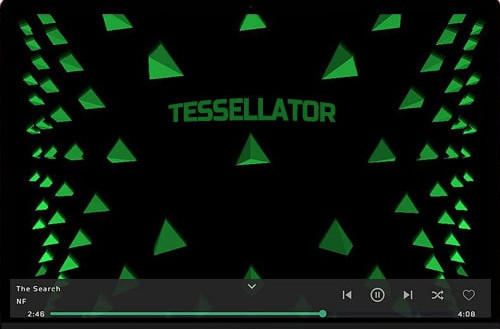
2. Kaléidosync
Kaleidosync Music Visualizer Spotify est en fait créé par l'utilisateur. Vous pouvez l'utiliser sur le lecteur Web Spotify. Il propose huit ensembles différents d'images animées dans lesquels vous pouvez ajouter tous les détails importants des pistes et des albums. Il a également été conçu avec d'autres fonctionnalités que vous pouvez explorer lorsque vous écoutez de la musique.
3. James Castell
Jamescastells est un autre visualiseur de musique 3D pour Spotify proposant plusieurs types d'animations. Pour commencer à utiliser ce visualiseur, connectez-vous simplement à votre compte Spotify et attendez que toutes vos collections y soient synchronisées. Juste après la fin de la synchronisation, vous pouvez alors procéder à la sélection de musique et découvrir d'autres effets à utiliser.
4. Wavesync
Contrairement au visualiseur de musique Spotify précédent, Wavesync utilise des lignes au lieu de formes. Mais vous pouvez vous attendre à ce que ces animations soient trop bonnes, uniques et nouvelles à vos yeux. C'est une très bonne option si vous recherchez des animations simples sur votre musique.
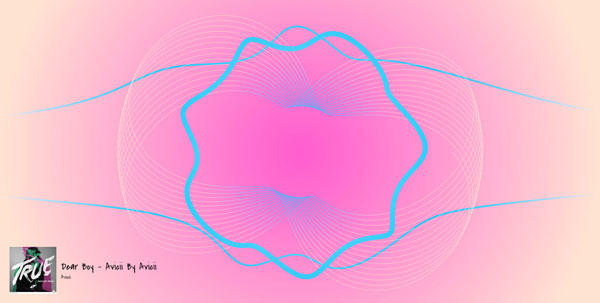
Partie 2. Les 3 meilleurs visualiseurs de musique Spotify sur appareils mobiles
1. Spectre
Il existe une application Spectrum que vous pouvez télécharger sur votre appareil et que vous pouvez utiliser comme visualiseur de musique Spotify. Ce visualiseur utilise des images et des couleurs abstraites qui sont sélectionnées en fonction du type de musique jouée.
Il vous suffit de lancer l'application Spotify sur votre appareil, d'accéder à votre bibliothèque musicale, puis de sélectionner une chanson à écouter. Juste après cela, ouvrez brièvement l'application Spectrum et attendez que les images s'affichent à l'écran.
2. Lecteur de musique AudioVision
Audio Vision, un visualiseur de musique Spotify est très connu pour sa capacité à prendre en charge plusieurs types de formats audio. Ici, vous pouvez explorer ses différents égaliseurs paramétriques qui vous permettront de gérer la lecture de musique en utilisant simplement votre écran. Audio Vision permet également aux utilisateurs de personnaliser leurs propres visuels à utiliser. Vous pouvez le trouver sur Google Play Store.
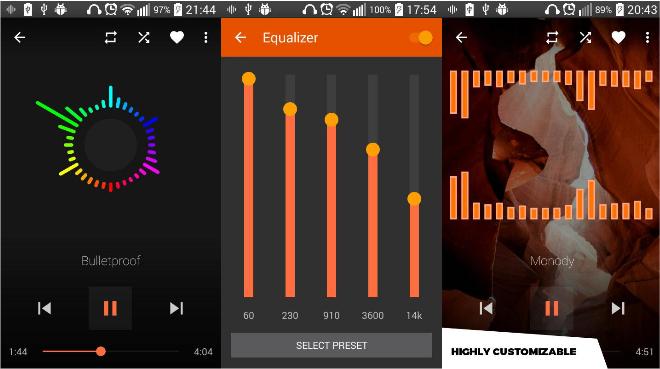
3. Visualiseur AIMP
AIMP est un visualiseur de musique pour Spotify qui peut être utilisé à la fois sur les appareils mobiles et sur Windows. Sa compatibilité est assez élevée car il peut être pris en charge sur plusieurs systèmes d'exploitation. Il peut même fonctionner sans Internet.
Dans AIMP, vous pouvez choisir entre trois options différentes. Vous pouvez profiter d'Aorta 1.1, d'Analog Meter Classic et d'Analog Meter Night de CoR. Il vous suffit de télécharger et d'installer cette application sur votre appareil pour commencer.
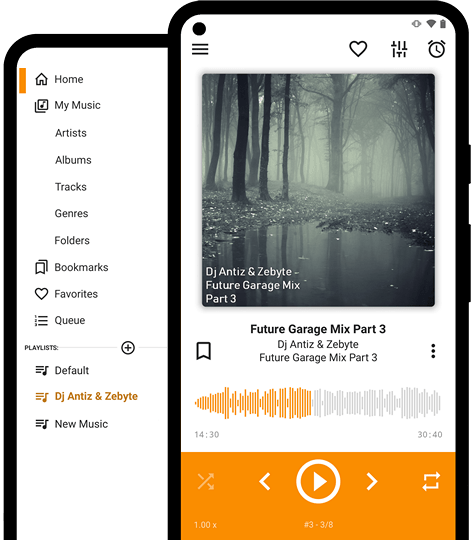
Partie 3. Comment ajouter Spotify sur Music Visualizer ?
La liste des visualiseurs de musique Spotify que nous avions précédemment est fiable lorsqu'il s'agit de rendre la musique plus amusante. Cependant, vous trouverez certains visualiseurs qui ne fonctionneront pas avec Spotify car les éléments du service sont protégés par DRM. Ainsi, s'il arrive que le visualiseur de musique que vous souhaitez pour Spotify rencontre des problèmes de compatibilité avec Spotify, vous devriez plutôt essayer de supprimer la protection DRM. Dans ce cas, vous aurez besoin de l'aide d'un convertisseur de musique professionnel capable de fonctionner sur les fichiers Spotify.
Pour cette procédure, permettez-moi de vous présenter l'outil de AMusicsoft Spotify Music ConverterEn ce qui concerne les pistes Spotify, AMusicSoft est en effet le meilleur. Il est composé de toutes les fonctionnalités dont vous avez besoin pour procéder à leur ajout dans n'importe quel visualiseur de musique pour Spotify. Pour une compréhension plus facile, consultez la liste ci-dessous présentant les fonctionnalités de l'outil.
Principales caractéristiques d'AMusicSoft Spotify Music Converter
- Suppression des DRM. Ceci Convertisseur de musique Spotify DRM peut supprimer le DRM de la musique Spotify, vous donnant ainsi la possibilité de les lire sur n'importe quel autre lecteur multimédia. Tu peux profitez des chansons Spotify hors ligne, même sans l'application elle-même.
- Conversion de pistes Spotify en plusieurs formats courants, notamment MP3, WAV, AAC, FLAC, AC3 et M4A.
- Vitesse de travail 5x plus rapide.
- Haute qualité de conversion et de téléchargement.
- Téléchargez les résultats sur l'appareil local.
- Préserve les informations importantes des fichiers telles que les métadonnées et l'étiquette d'identification.
- Interface et fonctions simples.
Comment utiliser AMusicSoft pour convertir Spotify en formats audio courants ?
Pour utiliser correctement AMusicSoft, consultez la procédure ci-dessous.
Étape 1 : Ouvrez le navigateur de votre ordinateur, puis accédez au site Web d'AMusicSoft. À partir de là, appuyez sur le bouton Télécharger à côté de l'icône Spotify Music Converter pour obtenir l'application. Suivez-la avec l'installation une fois terminée.
Téléchargement gratuit Téléchargement gratuit
Étape 2 : Lancez AMusicSoft pour télécharger les pistes Spotify. Accédez à votre collection de musique, puis copiez le lien des chansons que vous avez choisies. Collez-les ensuite dans le convertisseur.

Étape 3 : Choisissez l'un des formats de sortie disponibles dans AMusicSoft. Vous devez également indiquer le dossier de sortie où les résultats de la conversion seront enregistrés à la fin.

Étape 4 : Appuyez sur le bouton Convertir situé en bas de votre écran pour lancer la conversion. Quelques minutes plus tard, les résultats seront disponibles et vous pourrez les consulter dans la section Convertis.

Partie 4. Conclusion
Avec l'aide du visualiseur de musique Spotify, tout le monde peut désormais profiter de sa musique préférée avec plusieurs visuels à regarder tout en écoutant. Selon le visualiseur de musique pour Spotify que vous avez sélectionné, vous pouvez également les utiliser avec et sans Internet. Mais vous devez prendre note que vous ne pourrez pas continuer à l'utiliser tant que Spotify sera protégé et incompatible. Avec cela, utilisez AMusicsoft Spotify Music Converter pour supprimer le DRM et télécharger les fichiers dans d'autres formats accessibles.
Les gens LIRE AUSSI
- Comment publier une chanson de couverture sur Spotify légalement
- Comment empêcher Spotify de continuer à lire les chansons suggérées ?
- 7 façons de réparer l'arrêt de Spotify lorsque l'iPhone verrouille l'écran
- Comment obtenir votre réduction Spotify Premium pour étudiants ?
- Comment Spotify Family ajoute-t-il un nouveau membre ?
- Jouez à Spotify sur Oculus Quest : Spotify est-il sur Oculus Quest 2 ?
- Comment se connecter à Spotify sur PS4 avec Facebook, code PIN, etc.
- Comment contacter Spotify par e-mail pour envoyer vos préoccupations
Robert Fabry est un blogueur passionné, un passionné de technologie, et peut-être pourra-t-il vous contaminer en partageant quelques astuces. Il a également une passion pour la musique et a écrit pour AMusicSoft sur ces sujets.